Page 1
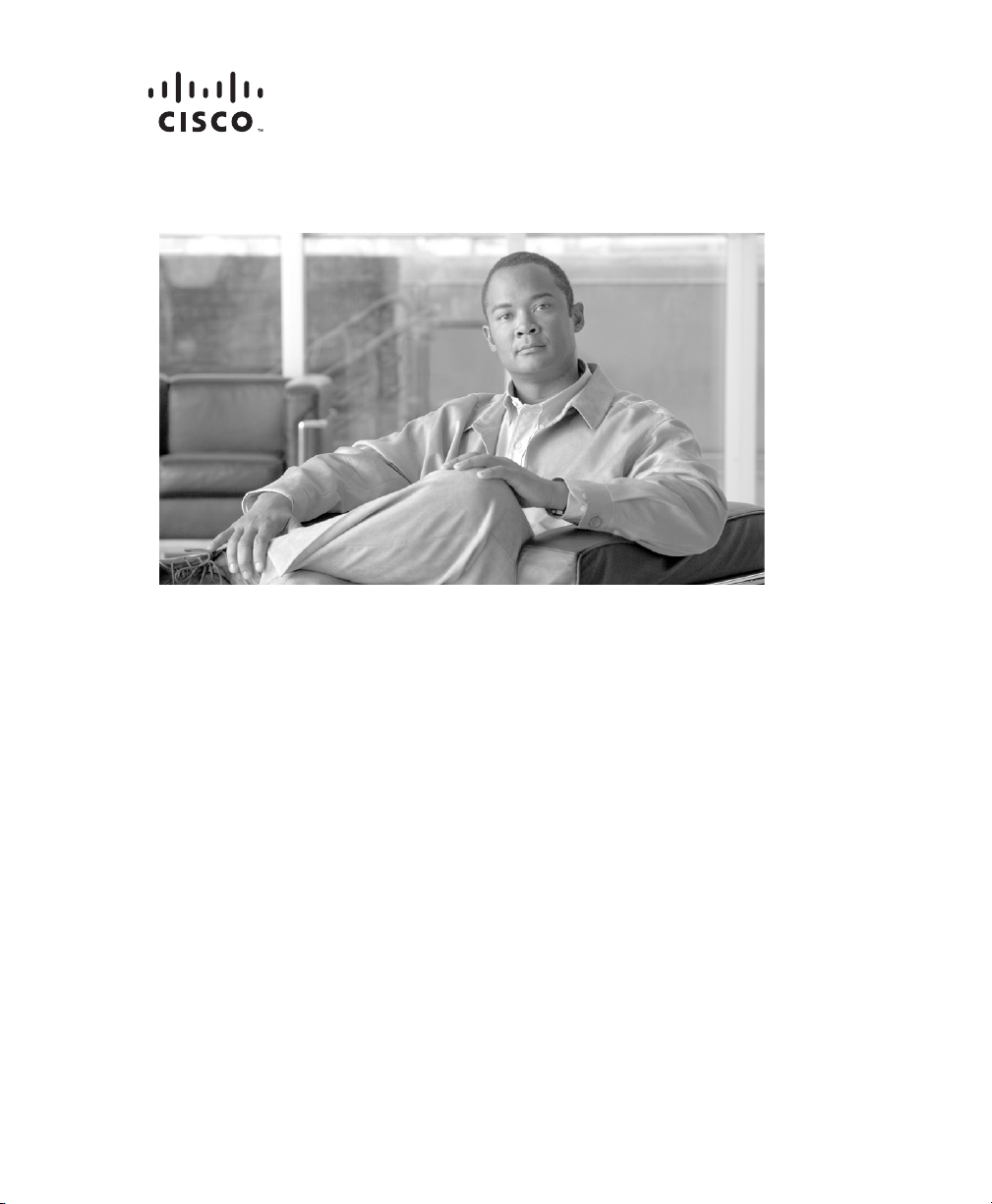
Catalyst 2960 Switch Erste Schritte
Hauptsitz
Cisco Systems, Inc.
170 West Tasman Drive
San Jose, CA 95134-1706
USA
http://www.cisco.com
Tel: 1 408 526-4000
1 800 553-NETS (6387)
Fax: 1 408 527-0883
Dokumentennummer: OL-9169-02
Page 2
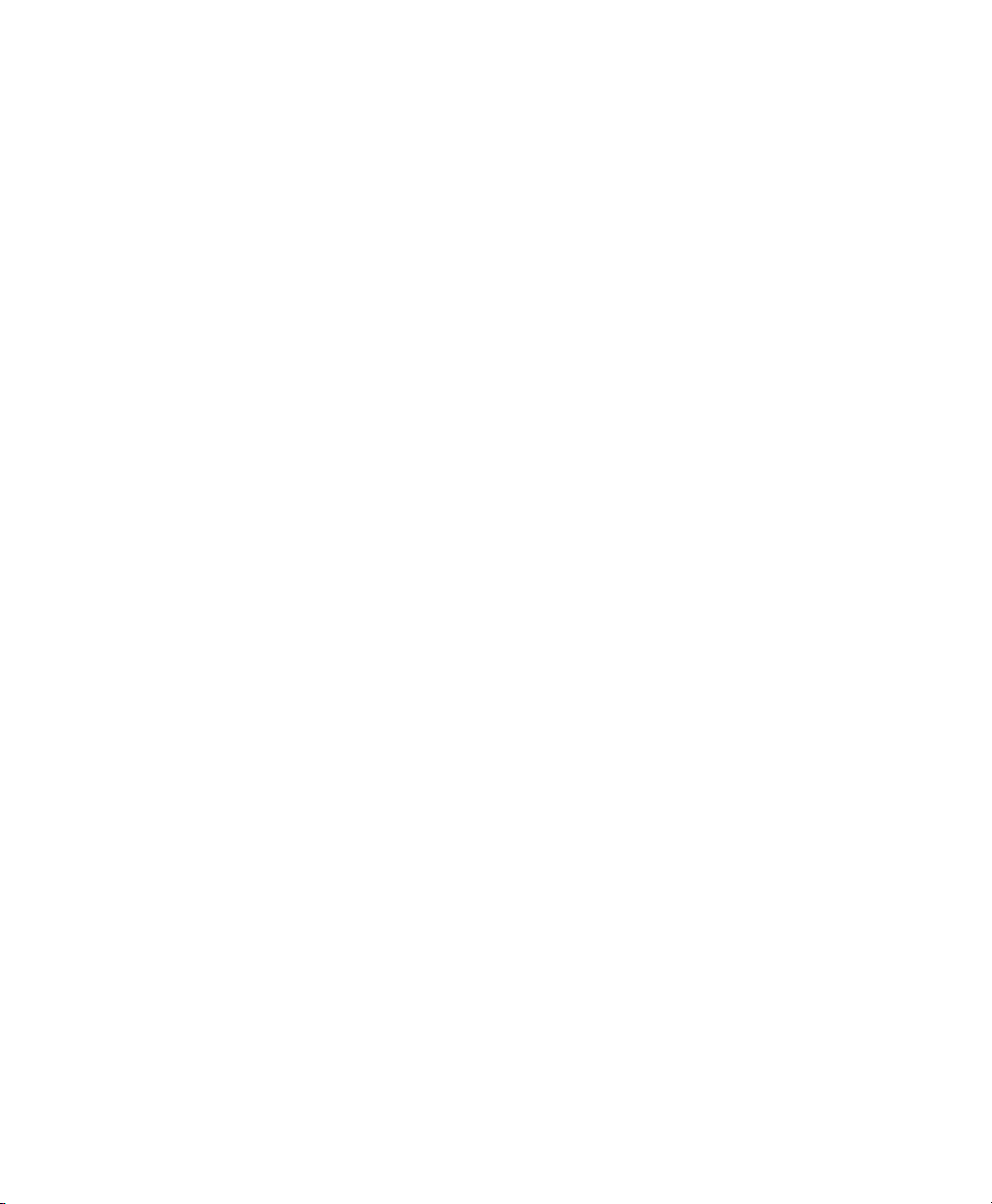
THE SPECIFICATIONS AND INFORMATION REGARDING THE PRODUCTS IN THIS MANUAL ARE SUBJECT TO CHANGE WITHOUT
NOTICE. ALL STATEMENTS, INFORMATION, AND RECOMMENDATIONS IN THIS MANUAL ARE BELIEVED TO BE ACCURATE BUT
ARE PRESENTED WITHOUT WARRANTY OF ANY KIND, EXPRESS OR IMPLIED. USERS MUST TAKE FULL RESPONSIBILITY FOR
THEIR APPLICATION OF ANY PRODUCTS.
THE SOFTWARE LICENSE AND LIMITED WARRANTY FOR THE ACCOMPANYING PRODUCT ARE SET FORTH IN THE
INFORMATION PACKET THAT SHIPPED WITH THE PRODUCT AND ARE INCORPORATED HEREIN BY THIS REFERENCE. IF YOU
ARE UNABLE TO LOCATE THE SOFTWARE LICENSE OR LIMITED WARRANTY, CONTACT YOUR CISCO REPRESENTATIVE FOR A
COPY.
The following information is for FCC compliance of Class A devices: This equipment has been tested and found to comply with the limits for a Class
A digital device, pursuant to part 15 of the FCC rules. These limits are designed to provide reasonable protection against harmful interference when
the equipment is operated in a commercial environment. This equipment generates, uses, and can radiate radio-frequency energy and, if not installed
and used in accordance with the instruction manual, may cause harmful interference to radio communications. Operation of this equipment in a
residential area is likely to cause harmful interference, in which case users will be required to correct the interference at their own expense.
The following information is for FCC compliance of Class B devices: The equipment described in this manual generates and may radiate
radio-frequency energy. If it is not installed in accordance with Cisco’s installation instructions, it may cause interference with radio and television
reception. This equipment has been tested and found to comply with the limits for a Class B digital device in accordance with the specifications in
part 15 of the FCC rules. These specifications are designed to provide reasonable protection against such interference in a residential installation.
However, there is no guarantee that interference will not occur in a particular installation.
Modifying the equipment without Cisco’s written authorization may result in the equipment no longer complying with FCC requirements for Class
A or Class B digital devices. In that event, your right to use the equipment may be limited by FCC regulations, and you may be required to correct
any interference to radio or television communications at your own expense.
You can determine whether your equipment is causing interference by turning it off. If the interference stops, it was probably caused by the Cisco
equipment or one of its peripheral devices. If the equipment causes interference to radio or television reception, try to correct the interference by
using one or more of the following measures:
• Turn the television or radio antenna until the interference stops.
• Move the equipment to one side or the other of the television or radio.
• Move the equipment farther away from the television or radio.
• Plug the equipment into an outlet that is on a different circuit from the television or radio. (That is, make certain the equipment and the television
or radio are on circuits controlled by different circuit breakers or fuses.)
Modifications to this product not authorized by Cisco Systems, Inc. could void the FCC approval and negate your authority to operate the product.
The Cisco implementation of TCP header compression is an adaptation of a program developed by the University of California, Berkeley (UCB) as
part of UCB’s public domain version of the UNIX operating system. All rights reserved. Copyright © 1981, Regents of the University of California.
NOTWITHSTANDING ANY OTHER WARRANTY HEREIN, ALL DOCUMENT FILES AND SOFTWARE OF THESE SUPPLIERS ARE
PROVIDED “AS IS” WITH ALL FAULTS. CISCO AND THE ABOVE-NAMED SUPPLIERS DISCLAIM ALL WARRANTIES, EXPRESSED
OR
IMPLIED, INCLUDING, WITHOUT LIMITATION, THOSE OF MERCHANTABILITY, FITNESS FOR A PARTICULAR PURPOSE AND
NONINFRINGEMENT OR ARISING FROM A COURSE OF DEALING, USAGE, OR TRADE PRACTICE.
IN NO EVENT SHALL CISCO OR ITS SUPPLIERS BE LIABLE FOR ANY INDIRECT, SPECIAL, CONSEQUENTIAL, OR INCIDENTAL
DAMAGES, INCLUDING, WITHOUT LIMITATION, LOST PROFITS OR LOSS OR DAMAGE TO DATA ARISING OUT OF THE USE OR
INABILITY TO USE THIS MANUAL, EVEN IF CISCO OR ITS SUPPLIERS HAVE BEEN ADVISED OF THE POSSIBILITY OF SUCH
DAMAGES.
Page 3

CCVP, the Cisco logo, and Welcome to the Human Network are trademarks of Cisco Systems, Inc.; Changing the Way We Work, Live, Play, and
Learn is a service mark of Cisco
the Cisco
Certified Internetwork Expert logo, Cisco IOS, Cisco Press, Cisco Systems, Cisco Systems Capital, the Cisco Systems logo, Cisco Unity,
Enterprise/Solver, EtherChannel, EtherFast, EtherSwitch, Fast Step, Follow Me Browsing, FormShare, GigaDrive, HomeLink, Internet Quotient,
IOS, iPhone, IP/TV, iQ Expertise, the iQ logo, iQ Net Readiness Scorecard, iQuick Study, LightStream, Linksys, MeetingPlace, MGX, Networkers,
Networking Academy, Network Registrar, PIX, ProConnect, ScriptShare, SMARTnet, StackWise, The Fastest Way to Increase Your Internet
Quotient, and TransPath are registered trademarks of Cisco
All other trademarks mentioned in this document or Website are the property of their respective owners. The use of the word partner does not imply
a partnership relationship between Cisco and any other company. (0711R)
Catalyst 2960 Switch Erste Schritte
© 2006 to 2008 Cisco Systems, Inc. All rights reserved.
Systems, Inc.; and Access Registrar, Aironet, Catalyst, CCDA, CCDP, CCIE, CCIP, CCNA, CCNP, CCSP, Cisco,
Systems, Inc. and/or its affiliates in the United States and certain other countries.
Page 4
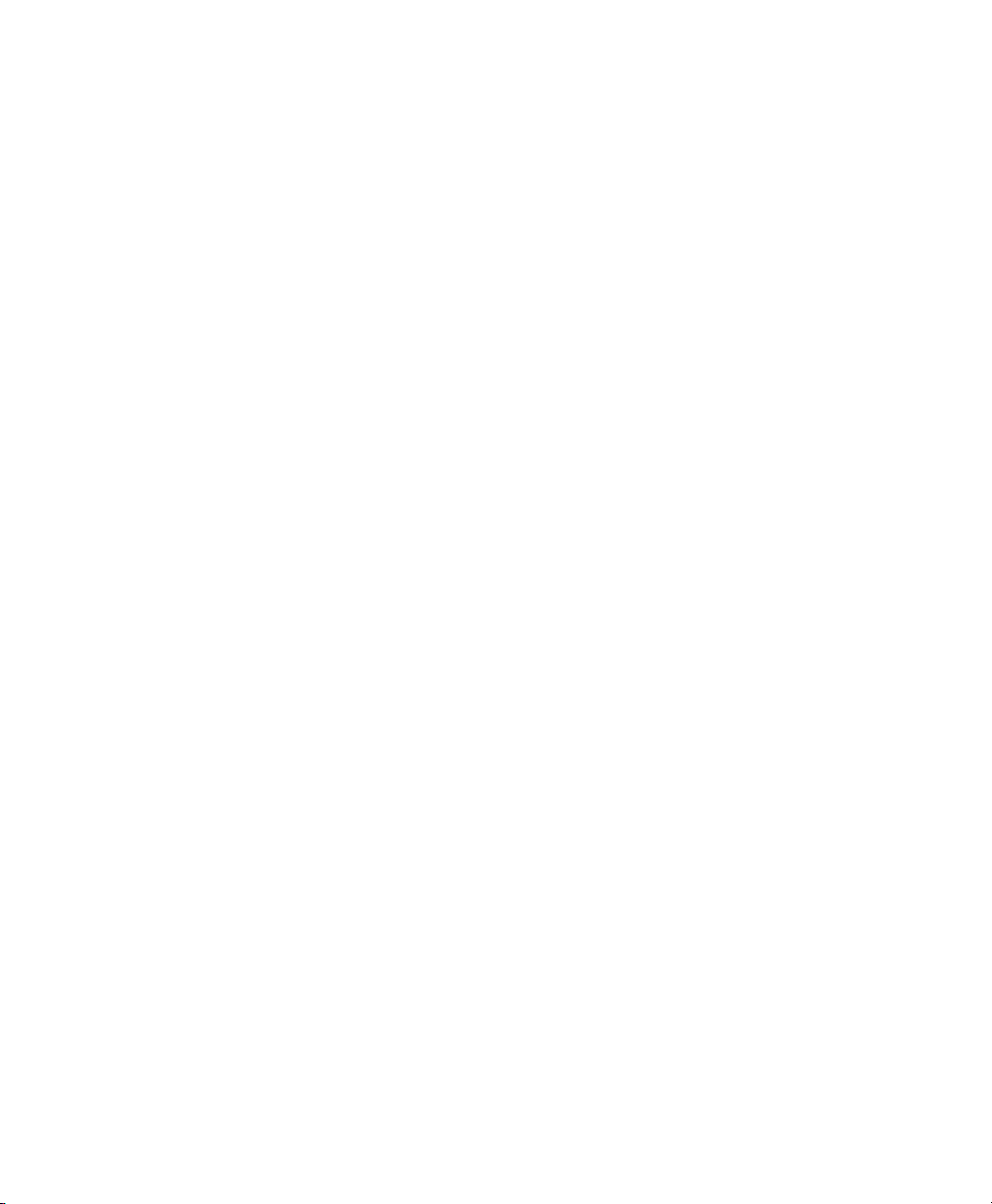
Page 5
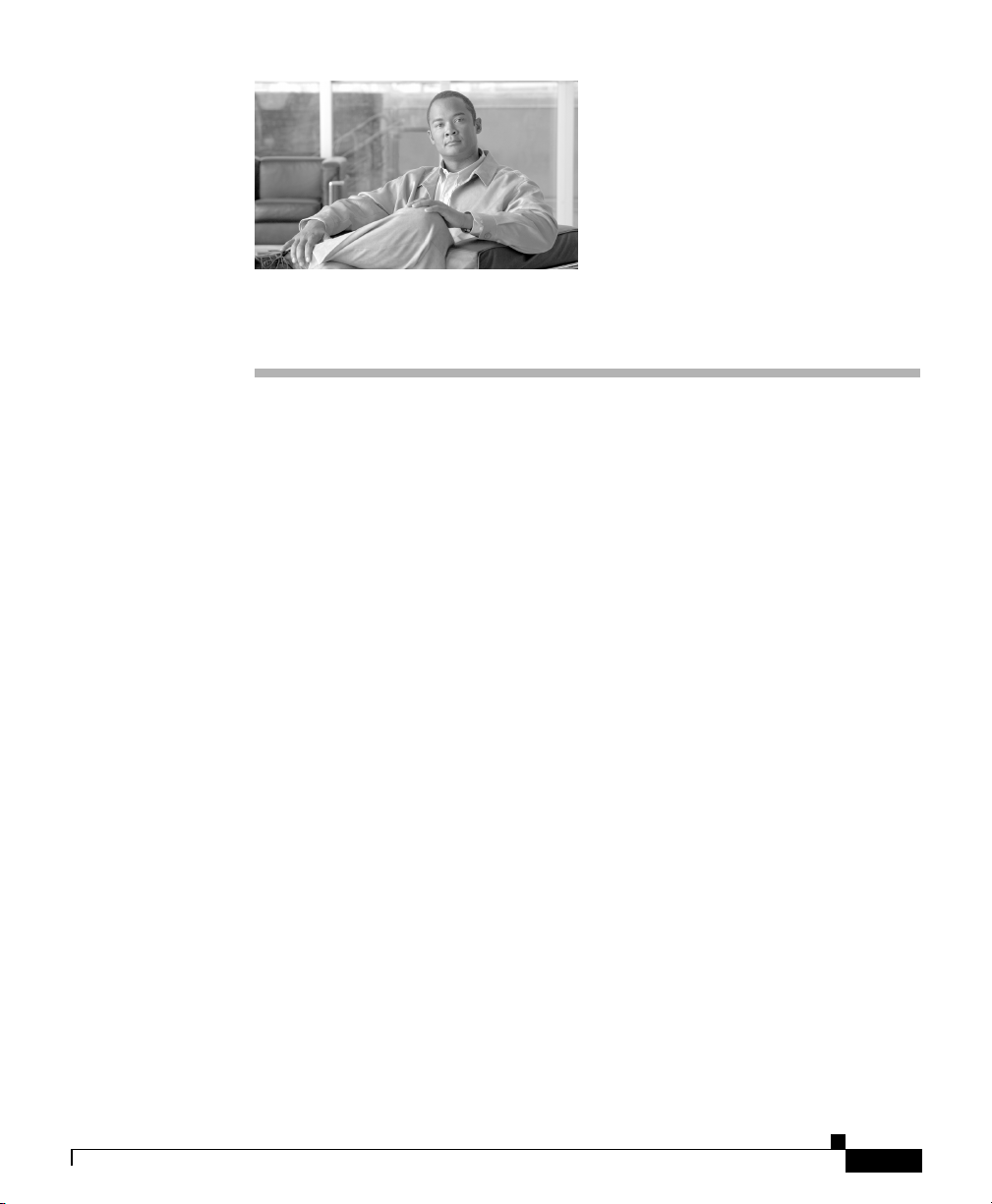
Erste Schritte
Über dieses Handbuch
Dieses Handbuch beschreibt die Benutzung der Express Einrichtung, um Ihren
Catalyst Switch das erste Mal zu konfigurieren. Sie umfasst ebenfalls die
Switch-Management Optionen, grundsätzliche Regalbefestigung, Port- und
Modulverbindungen, Stromanschluss und Hilfe bei der Fehlerbehebung.
Zusätzliche Informationen über die Installation und Konfiguration des Catalyst 2960
Switchs finden Sie in den Catalyst 2960 Unterlagen unter Cisco.com. Die
Systemanforderungen, wichtige Hinweise, Einschränkungen, ungelöste und gelöste
Probleme, und Last-Minute Updates der Unterlagen finden Sie in den
Ausgabehinweisen ebenfalls unter Cisco.com.
Wenn Sie die Online-Veröffentlichungen verwenden, sehen Sie sich die Unterlagen
an, die mit der Cisco IOS-Softwareversion des Switchs übereinstimmen. Die
Softwareversion befindet sich auf dem Cisco IOS-Aufkleber auf der Rückseite des
Switchs.
Übersetzungen der Warnungshinweise in dieser Veröffentlichung sind diesen
Anleitungen beigefügt und unter Regulatory Compliance and Safety Information for
the Catalyst 2960 ausgeführt.
KAPITEL
1
OL-9169-02
Catalyst 2960 Switch Erste Schritte
1-1
Page 6
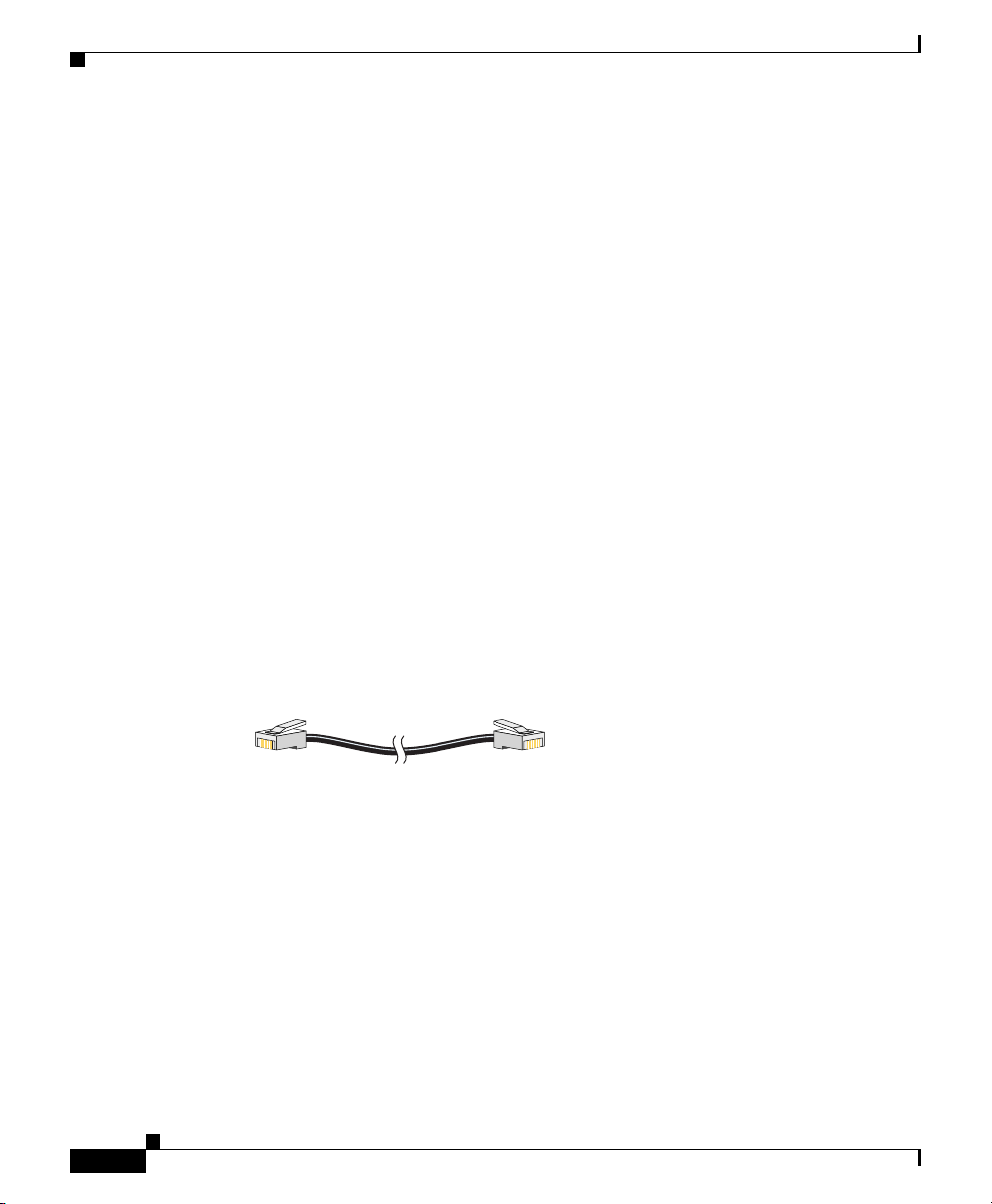
Kapitel 1 Erste Schritte
Das brauchen Sie
Das brauchen Sie
Befolgen Sie diese Schritte:
1. Packen Sie den Switch aus und nehmen Sie ihn aus der Verpackung.
2. Stecken Sie das Verpackungsmaterial wieder in den Versandkarton und legen Sie
ihn zur Seite.
3. Prüfen Sie nach, dass Sie all die Gegenstände erhalten haben, die im Abschnitt
„Inhalt des Versandkartons“ aufgeführt sind. Falls irgendwelche Gegenstände
fehlen oder beschädigt sein sollten, benachrichtigen Sie umgehend Ihren
Cisco-Vertreter oder Händler, um weitere Anweisungen zu erhalten. Einige
Switch-Modelle könnten einige zusätzliche Gegenstände enthalten, die hier nicht
aufgeführt sind.
Von Ihnen bereitgestelltes Zubehör, das Sie für das einrichtung benötigen
1-2
Für die Express Einrichtung benötigen Sie folgendes:
• PC
• Ethernet (Kategorie 5) Parallelkabel (wie dargestellt)
Catalyst 2960 Switch Erste Schritte
OL-9169-02
Page 7
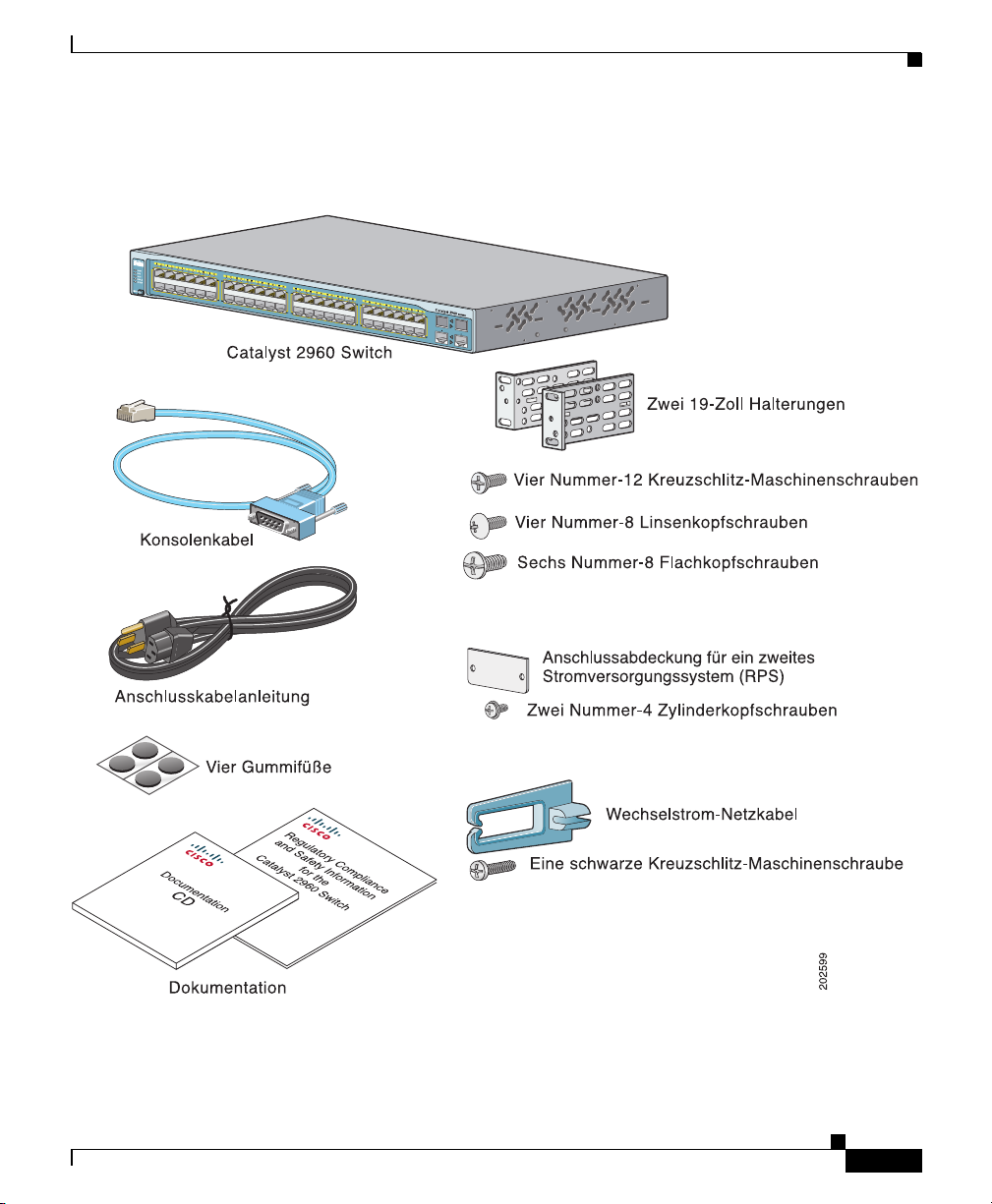
Kapitel 1 Erste Schritte
Inhalt des Versandkartons
Das brauchen Sie
OL-9169-02
Catalyst 2960 Switch Erste Schritte
1-3
Page 8
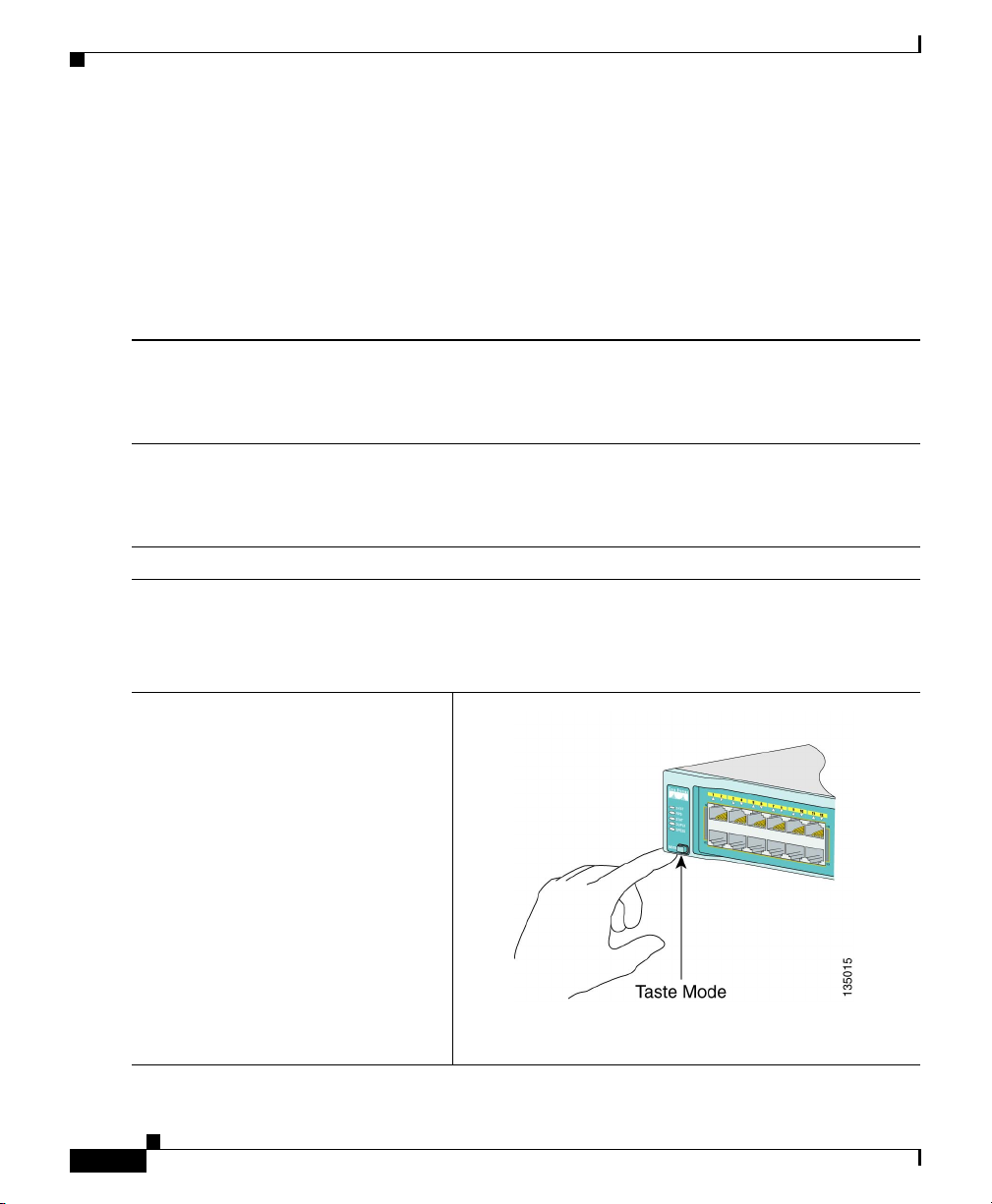
Express Einrichtung ausführen
Express Einrichtung ausführen
Wenn Sie Ihren Switch das erste Mal einrichten, sollten Sie die Express Einrichtung
durchführen, um die grundsätzlichen IP-Informationen einzugeben. Damit kann der
Switch Verbindungen zu lokalen Routern und dem Internet aufbauen. Sie können
dann zur weiteren Konfiguration über die IP-Adresse auf den Switch zugreifen.
So benutzen Sie die Express Einrichtung:
Kapitel 1 Erste Schritte
Schritt 1
Schritt 2
Schritt 3
Schritt 4
Schritt 5
Vergewissern Sie sich, dass keine Geräte an dem Switch angeschlossen sind, da der Switch bei der
Express Einrichtung als DHCP-Server fungiert. Bevor Sie beginnen sollten Sie Ihre
PC-Einstellungen ändern, um DHCP vorübergehend zu verwenden, falls Ihr PC über eine statische
IP-Adresse verfügt.
Stecken Sie das Wechselstromkabel in den Switch und das andere Ende des Kabels in eine geerdete
Steckdose. Der „Power-On Selbsttest” (POST) wird durchgeführt. Beim POST blinken die LEDs
und eine Reihe von Tests bestätigt, das die Switch-Funktionen ordnungsgemäß laufen. Das
Verhalten der LEDs beim POST kann nicht bestimmt werden und unterschiedlich sein.
Warten Sie, bis der POST abgeschlossen ist. Dies kann einige Minuten dauern.
Wenn die SYST-LED schnell grün blinkt bedeutet das, dass der POST abgeschlossen ist. Falls der
Switch den POST nicht erfolgreich abschließt, dann leuchtet die SYST-LED gelb auf.
POST-Fehler sind normalerweise verhängnisvoll. Wenden Sie sich umgehend an Cisco-Systems,
falls Ihr Switch den POST nicht erfolgreich abschließt.
Halten Sie die Taste Mode 3 Sekunden
lang gedrückt. Wenn alle LEDs über
der Modustaste grün aufleuchten,
können Sie die Modustaste wieder
loslassen.
Falls die LEDs über der Modustaste
nach dem Drücken auf die Taste zu
blinken beginnen, lassen Sie die Taste
wieder los. Blinkende LEDs bedeuten,
dass der Switch bereits konfiguriert ist
und er daher nicht in den Express
Einrichtungsmodus umgestellt werden
kann. Weitere Informationen finden
Sie im Abschnitt
„Den Switch
zurücksetzen“ auf Seite 1-21.
1-4
Catalyst 2960 Switch Erste Schritte
OL-9169-02
Page 9
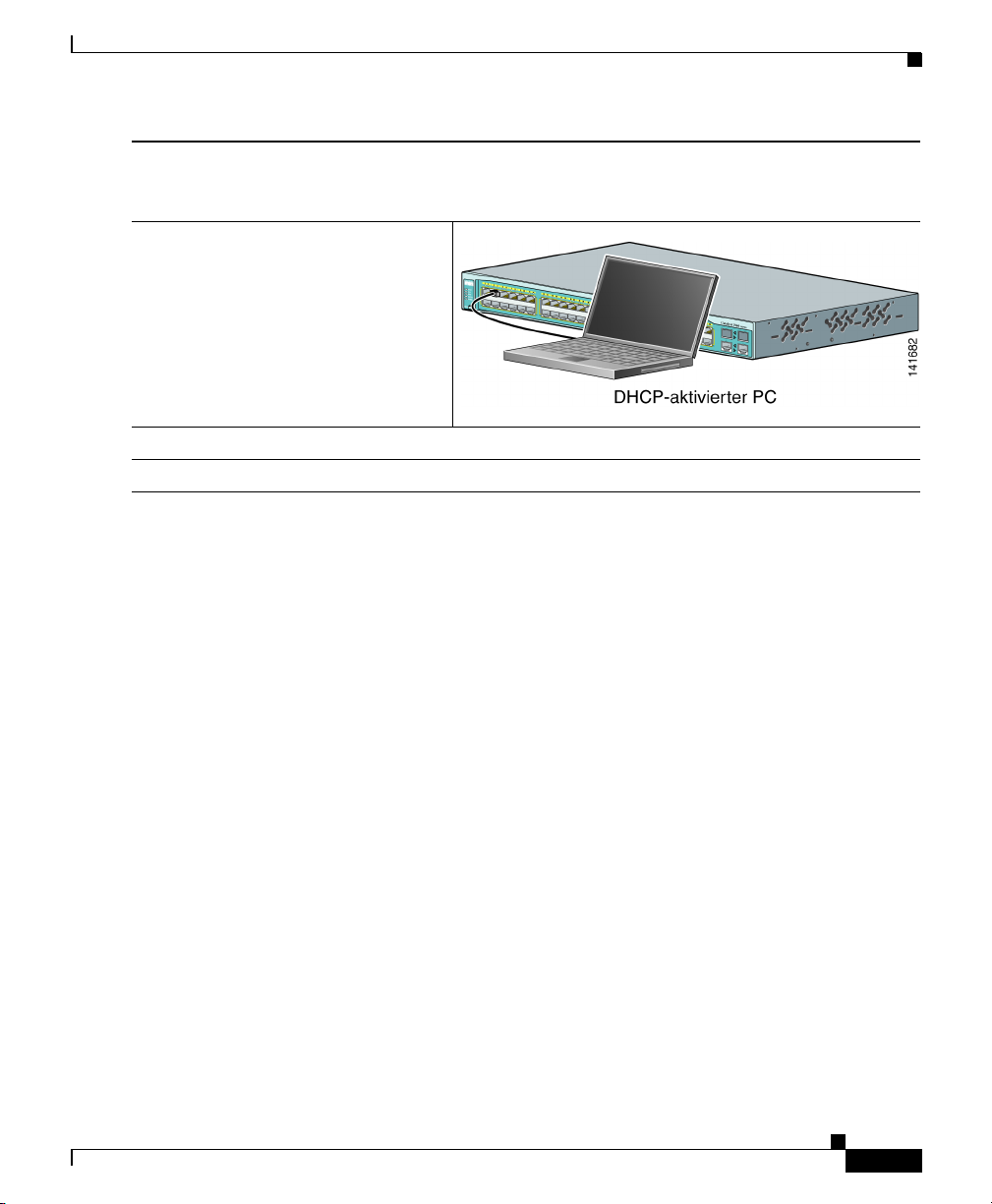
Kapitel 1 Erste Schritte
Express Einrichtung ausführen
Schritt 6
Schritt 7
Schritt 8
Schritt 9
Vergewissern Sie sich, dass alle LEDs über der Modustaste grün aufleuchten und sich der Switch
im Express-Modus befindet. (Die LED-Anzeigen des Notstromaggregats (RPS) und
Power-over-Ethernet (PoE) bleiben bei manchen Modellen ausgeschaltet.)
Stecken Sie das Ethernet-Parallelkabel
der Kategorie 5 (nicht mitgeliefert) in
einen der 10/100 oder 10/100/1000
Ethernetanschlüsse auf der Vorderseite
des Switchs und das andere Ende in den
Ethernetanschluss am PC ein.
Vergewissern Sie sich, dass die LEDs an beiden Ethernetanschlüssen grün aufleuchten.
Warten Sie 30 Sekunden lang.
OL-9169-02
Catalyst 2960 Switch Erste Schritte
1-5
Page 10

Express Einrichtung ausführen
Kapitel 1 Erste Schritte
Schritt 10
Starten Sie den Web-Browser auf Ihrem PC. Geben Sie die IP-Adresse 10.0.0.1 in Ihren
Web-Browser ein und drücken Sie auf die Eingabetaste.
Die Seite für die Express Einrichtung wird angezeigt. Geschieht dies nicht, dann sehen Sie sich bitte
den Abschnitt
„Bei Schwierigkeiten“ auf Seite 1-20 an. Hinweis: Alle Einträge müssen mit
englischen Buchstaben und Zahlen gemacht werden.
1-6
Catalyst 2960 Switch Erste Schritte
OL-9169-02
Page 11

Kapitel 1 Erste Schritte
Express Einrichtung ausführen
Schritt 11
Geben Sie die folgenden Informationen in die Felder Netzwerkeinstellungen ein:
• Feld Managementschnittstelle (VLAN-ID) erscheint der Standardwert 1. Geben Sie nur dann
eine neue VLAN-ID ein, wenn Sie vorhaben, die Management-Schnittstelle, über die Sie den
Switch verwalten und der Sie die IP-Information zuweisen wollen, zu ändern. Der Bereich für
die VLAN-ID reicht von 1 bis 1001.
• Tragen Sie in das Feld IP Adresse die IP-Adresse für den Switch ein. Klicken Sie im Feld
Subnet Maske auf den Pfeil des Dropdown-Menüs und wählen Sie eine Subnet Maske aus.
• Tragen Sie in das Feld Standard Gateway die IP-Adresse für den Standard-Gateway (den
Router) ein.
• Geben Sie das Passwort in das Feld Switch Passwort ein. Das Passwort kann zwischen 1 und
25 alphanumerische Zeichen besitzen und mit einer Zahl beginnen, auf Groß- und
Kleinschreibung muss geachtet werden, Leerstellen zwischen den Zeichen sind erlaubt, es darf
aber keine Leerstelle am Anfang oder Ende des Wortes stehen. Geben Sie im Feld Switch
Passwort bestätigen nochmals Ihr Passwort ein.
OL-9169-02
Catalyst 2960 Switch Erste Schritte
1-7
Page 12

Express Einrichtung ausführen
Kapitel 1 Erste Schritte
Schritt 12
(Optional) Sie können Ihre Optionalen Einstellungen jetzt oder später über die Schnittstelle des
Gerätemanagers eingeben:
• Geben Sie im Feld Hostname den Namen für den Switch ein. Der Hostname darf nicht mehr
als 31 Zeichen enthalten; eingebettete Leerstellen sind hier nicht erlaubt.
• Geben Sie im Feld Systemkontakt den Namen der Person an, die für den Switch
verantwortlich ist. Im Feld Systemstandort geben Sie den Ort ein, an dem sich der Switch
befindet, z.B. der Schaltschrank, das Stockwerk oder Gebäude.
• Klicken Sie im Feld Telnet Zugriff auf Aktivieren, wenn Sie Telnet zur Verwaltung des
Switchs über die Befehlszeilen-Schnittstelle (CLI) verwenden. Falls Sie den Telnet-Zugriff
aktivieren, müssen Sie ein Telnet-Passwort eingeben.
• Geben Sie im Feld Telnet Password ein Passwort ein. Das Telnet-Passwort kann zwischen 1
und 25 alphanumerische Zeichen besitzen, auf Groß- und Kleinschreibung muss geachtet
werden, Leerstellen zwischen den Zeichen sind erlaubt, aber es darf keine Leerstelle am
Anfang oder Ende des Wortes stehen. Geben Sie im Feld Telnet Passwort bestätigen Ihr
Telnet-Passwort nochmals ein.
• Klicken Sie im Feld SNMP auf Aktivieren, um das Simple Network Management Protocol
(SNMP) zu aktivieren. Aktivieren Sie SNMP nur dann, wenn Sie Ihren Switch über
CiscoWorks 2000 oder ein anderes SNMP-basiertes Netzwerkmanagementsystem verwalten
möchten.
Falls Sie SNMP aktivieren, müssen Sie einen Community-String entweder in das Feld SNMP
Read Community oder in das Feld SNMP Write Community eingeben, oder in beide. SNMP
Community-Strings authentifizieren den Zugriff auf MIB-Objekte. Eingebettete Leerstellen
sind in den SNMP Community-Strings nicht erlaubt. Wenn sie also die SNMP-Community als
schreibgeschützte Gruppe einrichten, dann können Sie zwar auf die SNMP-Information
zugreifen, sie aber nicht verändern. Wenn Sie den SNMP Community-String auf
schreibberechtigt einrichten, dann erhalten Sie Zugriff auf den Switch, um die
SNMP-Information zu verändern.
1-8
Catalyst 2960 Switch Erste Schritte
OL-9169-02
Page 13

Kapitel 1 Erste Schritte
Verwaltung des Switchs
Schritt 13
Schritt 14
Klicken Sie auf Einreichen, um Ihre Einstellung abzuspeichern, oder auf Abbrechen, um Ihre
Einstellungen zu löschen.
Wenn Sie auf Einreichen klicken, wird der Switch konfiguriert und verlässt den Express
Einrichtungsmodus. Der PC zeigt dann eine Warnmeldung an und versucht über die neue
IP-Adresse auf den Switch zuzugreifen. Falls Sie den Switch mit einer anderen IP-Adresse
konfiguriert haben, als der des PC-Subnetzes, dann verlieren Sie die Verbindung zwischen dem
PC und dem Switch.
Trennen Sie den Switch vom PC und installieren Sie den Switch in Ihrem Netzwerk. Für weitere
Informationen über die Konfiguration und Verwaltung des Switchs sehen Sie sich den Abschnitt
„Verwaltung des Switchs“ auf Seite 1-9 an.
Falls Sie die Express Einrichtung nochmals durchführen müssen, sehen Sie sich die weiteren
Informationen im Abschnitt
„Den Switch zurücksetzen“ auf Seite 1-21 an.
PC IP-Adresse aktualisieren
Nachdem Sie die Express Einrichtung abgeschlossen haben, sollten Sie die
IP-Adresse Ihres PCs aktualisieren.
Für eine dynamisch zugewiesene IP-Adresse trennen Sie den PC vom Switch und
verbinden Sie ihn mit Ihrem Netzwerk. Der Netzwerk DHCP-Server weist Ihrem PC
dann eine neue IP-Adresse zu.
Setzen Sie eine statisch zugewiesene IP-Adresse auf die zuvor konfigurierte
IP-Adresse zurück.
Verwaltung des Switchs
Nach Abschluss der Express Einrichtung und nach der Installation des Switchs in
Ihrem Netzwerk verwenden Sie den Gerätemanager, Cisco Network Assistant oder
eine andere, in diesem Abschnitt beschriebene Managementoption zur weiteren
Konfiguration.
Der Gerätemanager
Die einfachste Methode zur Verwaltung des Switchs ist über den Gerätemanager, der
sich im Speicher des Switchs befindet. Dies ist eine einfache und
benutzerfreundliche Webschnittstelle, die schnelle Konfiguration und
OL-9169-02
Catalyst 2960 Switch Erste Schritte
1-9
Page 14

Verwaltung des Switchs
Überwachungsmöglichkeiten anbietet. Über einen Webbrowser können Sie von
überall im Netz auf den Gerätemanager zugreifen
Befolgen Sie diese Schritte:
1. Starten Sie den Web-Browser auf Ihrem PC oder Ihrem Arbeitsplatz.
2. Geben Sie die IP-Adresse in Ihren Web-Browser ein und drücken Sie auf die
Eingabetaste. Die Seite für den Gerätemanager erscheint.
3. Verwenden Sie den Gerätemanager zur elementaren Konfiguration und
Überwachung des Switchs. Weitere Informationen finden Sie in der Online-Hilfe
für den Gerätemanager.
4. Im nächsten Abschnitt erhalten Sie detaillierte Informationen über die erweiterte
Konfiguration, das Herunterladen und die Ausführung des Cisco Network
Assistant.
Cisco Network Assistant herunterladen
Cisco Network Assistant ist ein kostenloses Software-Programm, dass Sie über
Cisco.com downloaden und auf Ihrem PC ausführen können. Network Assistant
bietet erweiterte Optionen zur Konfiguration und Überwachung mehrerer Geräte,
einschließlich Switches, Switch-Cluster, Switch-Stapel, Router und Access Points.
Network Assistant ist kostenlos – es gibt keine Gebühr fürs Downloaden, Installieren
oder Verwenden.
Befolgen Sie diese Schritte:
1. Gehen Sie zu dieser Webadresse: http://www.cisco.com/go/NetworkAssistant
Kapitel 1 Erste Schritte
.
1-10
Sie müssen ein eingetragener Cisco.com-Benutzer sein, aber Sie benötigen keine
anderen Zugangsprivilegien.
2. Suchen Sie das Network Assistant-Installationprogramm.
3. Downloaden Sie das Network Assistant-Installationsprogramm und führen Sie es
aus. (Sie können es direkt über das Web ausführen, wenn Ihr Browser dies
unterstützt.)
4. Befolgen Sie die dargestellten Anleitungen zum Ausführen des
Installationsprogramms. Klicken Sie auf der letzten Seite auf Beenden, um die
Installation von Network Assistant abzuschließen.
Weitere Informationen finden Sie in der Network Assistant-Online-Hilfe und in
Erste Schritte im Benutzerhandbuch.
Catalyst 2960 Switch Erste Schritte
OL-9169-02
Page 15

Kapitel 1 Erste Schritte
Befehlszeilen-Schnittstelle
Sie können Cisco IOS-Befehle und Parameter über das CLI eingeben. Sie können auf
das CLI entweder direkt über den an Ihrem Switch-Konsolenanschluss
angeschlossenen PC oder über eine Telnet-Sitzung von einem entfernten PC oder
Arbeitsplatz zugreifen.
Befolgen Sie diese Schritte:
1. Stecken Sie das mitgelieferte RJ-45-auf-DB-9-Adapterkabel in den 9-Pin
seriellen Anschluss Ihres PCs. Stecken Sie das andere Ende des Kabels in den
Konsolenanschluss des Switchs.
2. Starten Sie das Terminal-Emulation-Programm auf Ihrem PC.
3. Konfigurieren Sie Ihre PC Terminal Emulation Software auf 9600 Boud, 8
Datenbits, keine Parität, 1 Stopp-Bit und keine „Flow Control“.
4. Verwenden Sie das CLI zur Eingabe der Konfigurationsbefehle für den Switch.
Weitere Informationen erhalten Sie in den Software-Konfigurationsanweisungen
und der Befehlsreferenz.
Verwaltung des Switchs
Weitere Management-Optionen
Sie können zur Konfiguration und Verwaltung des Switchs die
SNMP-Managementanwendungen verwenden, z.B. CiscoWorks LAN Management
Solution (LMS) und HP OpenView. Sie können ihn auch von einer
SNMP-kompatiblen Workstation aus verwalten, auf der Plattformen wie
beispielsweise HP OpenView oder SunNet Manager ablaufen.
Der Cisco Configuration Engine ist ein Gerät zur Netzwerkverwaltung, das mit
eingebauten CNS-Agenten in der Switch-Software ausgeführt wird. Sie können den
Cisco Configuration Engine verwenden, um die ursprünglichen Konfigurationen und
Konfigurationsaktualisierungen auf dem Switch zu automatisieren.
Sehen Sie sich die Liste unterstützender Dokumente unter „Zugriff auf die
Online-Hilfe“ auf Seite 1-22 an.
OL-9169-02
Catalyst 2960 Switch Erste Schritte
1-11
Page 16

Regalmontage
Regalmontage
In diesem Abschnitt wird die grundsätzliche Montage in ein 19-Zoll Regal und die
Switchport-Verbindung beschrieben. Als Beispiel werden in den folgenden
Darstellungen alle Anschlüsse für den Catalyst 2960-48TC-L gezeigt. Sie können den
Catalyst 2960G-48TC-L oder jeden anderen Catalyst 2960 Switch wie dargestellt
installieren und anschließen. Alternative Befestigungsverfahren, wie eine Installation
des Switchs auf einem 24-Zoll Regal oder an der Wand, und für weitere
Anschlusskabelinformation, sehen Sie sich bitte die Catalyst 2960 Switch Hardware
Installation Guide unter Cisco.com an.
Was Sie haben sollten
Sie benötigen einen Nummer 2 Kreuzschlitz-Schraubendreher, um den Switch am
Regal anzubringen.
Kapitel 1 Erste Schritte
1-12
Catalyst 2960 Switch Erste Schritte
OL-9169-02
Page 17

Kapitel 1 Erste Schritte
Bevor Sie anfangen
Bevor Sie sich entscheiden, wo Sie Ihren Switch installieren wollen, sollten Sie die
folgenden Richtlinien beachten:
Regalmontage
• Die Luftzufuhr um den Switch und
durch die Kühlrippen sollte
ungehindert sein.
• Die Temperatur um den Switch darf
45°C nicht überschreiten.
• Die Luftfeuchtigkeit um den Switch
darf nicht über 85 Prozent liegen.
• Der Freiraum vor und hinter dem
Switch muss diesen
Voraussetzungen entsprechen
–
Die LEDs auf der Frontseite
:
müssen leicht zu sehen sein.
–
Der Zugriff auf die Anschlüsse
muss für den Kabelanschluss
ausreichen und unbehindert
sein.
–
Das Wechselstromkabel sollte
von der Steckdose bis zur
Rückseite des Regals reichen.
• Die Kabel sollten weit genug von
elektrischen Störquellen entfernt
liegen, z.B. Funkgräte,
Hauptstromleitungen und
Halogenbeleuchtung.
• Die Geräte sollten nicht an einem
Ort installiert werden, der über
10.000 Fuß (3.049 Meter) hoch
liegt.
• Für 10/100 und 10/100/1000 Ports
gilt die Regel, dass die Kabellänge
zwischen dem Switch und dem
daran angeschlossenen Gerät nicht
über 100 Meter liegen darf.
• Zur Bestimmung der
ordnungsgemäßen Kabellänge für
„Small Form-Factor Pluggable“
(SFP) Module sehen Sie sich die mit
dem Gerät mitgelieferten
Dokumente und Unterlagen an.
OL-9169-02
Catalyst 2960 Switch Erste Schritte
1-13
Page 18

Regalmontage
Warnhinweise bei der Installation
Dieser Abschnitt enthält grundlegende Warnhinweise für die Installation.
Übersetzungen der Warnhinweise finden Sie unter Regulatory Compliance and
Safety Information for the Catalyst 2960 Switch, die mit Ihrem Switch mitgeliefert
wurden.
Kapitel 1 Erste Schritte
Warnung
Warnung
Warnung
Warnung
Das Installieren, Ersetzen oder Bedienen dieser Ausrüstung sollte nur
geschultem, qualifiziertem Personal gestattet werden.
Um eine Überhitzung des Schalters zu vermeiden, ist das System nicht in einem
Bereich zu betreiben, in dem die empfohlene Höchsttemperatur von 45°C
überschritten wird. Damit der Luftfluß nicht behindert wird, ist ein Freiraum von
mindestens 7,6 cm um die Belüftungsöffnungen herum einzuhalten.
Statement 17B
Die Installation der Geräte muss den Sicherheitsstandards entsprechen.
Statement 1074
Zur Vermeidung von Körperverletzung beim Anbringen oder Warten dieser
Einheit in einem Gestell müssen Sie besondere Vorkehrungen treffen, um
sicherzustellen, daß das System stabil bleibt. Die folgenden Richtlinien sollen
zur Gewährleistung Ihrer Sicherheit dienen:
Wenn diese Einheit die einzige im Gestell ist, sollte sie unten im Gestell
angebracht werden.
Bei Anbringung dieser Einheit in einem zum Teil gefüllten Gestell ist das
Gestell von unten nach oben zu laden, wobei das schwerste Bauteil unten im
Gestell anzubringen ist.
Wird das Gestell mit Stabilisierungszubehör geliefert, sind zuerst die
Stabilisatoren zu installieren, bevor Sie die Einheit im Gestell anbringen oder
sie warten.
Statement 1006
Statement 1030
1-14
Catalyst 2960 Switch Erste Schritte
OL-9169-02
Page 19

Kapitel 1 Erste Schritte
Regalmontage
Warnung
Warnung
Warnung
Warnung
Warnung
Dieses Gerät muss geerdet sein. Auf keinen Fall den Erdungsleiter unwirksam
machen oder das Gerät ohne einen sachgerecht installierten Erdungsleiter
verwenden. Wenn Sie sich nicht sicher sind, ob eine sachgerechte Erdung
vorhanden ist, wenden Sie sich an die zuständige Inspektionsbehörde oder
einen Elektriker.
Statement 1024
Wenn keine redundante Stromversorgung (RSV) an den Schalter angeschlossen
ist, eine RSV-Steckerabdeckung an der Rückseite des Schalters anbringen.
Statement 265
Laserprodukt der Klasse 1.
Statement 1008
Für Verbindungen außerhalb des Gebäudes, in dem das Gerät installiert ist, müssen die
folgenden Anschlüsse über eine zulässige Netzabschlusseinheit mit integralem
Leitungsschutz verbunden werden. 10/100/1000 Ethernet
Statement 1044
Bei Power-over-Ethernet-(PoE-)Schaltkreisen besteht u.U. Stromschlaggefahr,
wenn Verbindungen unter Verwendung nicht isolierter, freiliegender
Metallkontakte, Leiter oder Anschlussklemmen hergestellt werden. Vermeiden
Sie das Herstellen solcher Verbindungen, es sei denn, die freiliegenden
Metallteile befinden sich an Orten mit beschränktem Zugang, und Personen, die
Zugang dazu haben, sind ausdrücklich über diese Gefahr informiert worden. Ein
Ort mit beschränktem Zugang ist nur mit Hilfe eines speziellen Werkzeugs,
Schloss und Schlüssels oder anderen Sicherheitseinrichtungen zugänglich.
Statement 1072
OL-9169-02
Catalyst 2960 Switch Erste Schritte
1-15
Page 20

Regalmontage
Montage der Befestigungen
Verwenden Sie die vier Flachkopf-Kreuzschlitzschrauben zur Montage der
Halterungen an den Catalyst 2960 Switch in eine der drei Befestigungsstellungen.
Kapitel 1 Erste Schritte
1-16
Catalyst 2960 Switch Erste Schritte
OL-9169-02
Page 21

Kapitel 1 Erste Schritte
Regaleinbau des Switchs
Verwenden Sie die vier Nummer 12 Keuzschlitz-Maschinenschrauben, um die
Befestigungen im Regal anzubringen. Verwenden Sie die schwarze
Kreuzschlitz-Maschinenschraube, um die Kabelführung entweder auf der rechten
oder der linken Seite des Regals anzubringen.
Regalmontage
OL-9169-02
Catalyst 2960 Switch Erste Schritte
1-17
Page 22

Regalmontage
Verbindungen an die Switchports
Dieser Abschnitt beschreibt, wie die Verbindungen zu den festen Switchports und den
SFP-Modulports aufgebaut werden.
Anschluss an die 10/100 und 10/100/1000 Ports
Befolgen Sie diese Schritte:
Kapitel 1 Erste Schritte
Schritt 1
Schritt 2
Wenn Sie Verbindungen an Server,
Arbeitsplätze, IP-Telefone, kabellose
Zugriffspunkte und Router aufbauen wollen,
verwenden Sie ein geschütztes vier-paar
Parallelkabel der Kategorie 5 in Verbindung mit
den Switch 10/100 oder den 10/100/1000 Ports.
Verwenden Sie ein geschütztes cross-over,
vier-paar Kategorie 5 Kabel, wenn Sie eine
Verbindung zu anderen Switches, Hubs oder
Repeater aufbauen wollen.
Stecken Sie das andere Kabelende in ein RJ-45 Anschluss in das zu verbindende Gerät.
Die festen Anschlüsse auf den Catalyst 2960 PoE Switches bieten PoE-Support für
Geräte, die mit IEEE 802.3af übereinstimmen. Sie bieten außerdem Cisco
Vornorm-PoE-Support für Cisco IP-Telefone und Cisco Aironet Access Points.
Jeder Catalyst 2960-24PC-L Switch 10/100-Anschluss und die Anschlüsse 1 bis 8 am
Catalyst 2960-24LT-L liefern 15,4 W PoE.
Standardmäßig liefert ein Catalyst 2960 Switch-PoE-Anschluss automatisch Strom,
wenn Sie ein entsprechend angetriebenes Gerät anschließen. Informationen über die
Konfiguration und Überwachung von PoE-Ports finden Sie in der
Konfigurationsanleitung für die Switch-Software. Informationen über die
Fehlerbehebung bei PoE-Problemen finden Sie in der Catalyst 2960 Switch
Hardware Installation Guide unter Cisco.com.
1-18
Hinweis Die automatische Medium-Dependent Interface Crossover (Auto-MDIX) Funktion
ist standardmäßig aktiviert. Der Switch erkennt den erforderlichen Kabeltyp für
Kupfer-Ethernetverbindungen und konfiguriert die Schnittstelle entsprechend. Daher
Catalyst 2960 Switch Erste Schritte
OL-9169-02
Page 23

Kapitel 1 Erste Schritte
können Sie entweder ein überkreuztes (Crossover) oder ein parallel
(Straight-Through) Kabel für Verbindungen an ein Kupfer 10/100 oder 10/100/1000
Modulport mit dem Switch verwenden, ungeachtet der Art des Geräts am anderen
Ende der Verbindung.
SFP-Module installieren und an die Ports anschließen
Befolgen Sie diese Schritte:
Regalmontage
Schritt 1
Schritt 2
Halten Sie das Modul auf der Seite fest und
stecken Sie es in die Öffnung des Switchs, bis
Sie den Stecker einschnappen hören oder fühlen
können.
Stecken Sie das geeignete Kabel in den
Modulport. Stecken Sie das andere Kabelende
in das andere Gerät ein.
Eine Liste unterstützter Module finden Sie in den Ausgabehinweisen unter Cisco.com.
Genauere Anweisungen zur Installation, das Entfernen und die Verbindung von
SFP-Modulen finden Sie in den Unterlagen, die mit dem SFP-Modul geliefert wurden.
Vorsicht Das Entfernen und Installieren eines SFP-Moduls kann die Lebenserwartung des Geräts
verkürzen. Stecken Sie SFP-Module niemals öfter als unbedingt nötig ein und aus.
Portkonnektivität bestätigen
Nachdem Sie die Verbindung zwischen dem Switchport und einem anderen Gerät
hergestellt haben, leuchtet die LED des Ports solange gelb auf, wie der Switch
versucht, eine Verbindung aufzubauen. Dieser Vorgang dauert ungefähr 30 Sekunden
OL-9169-02
Catalyst 2960 Switch Erste Schritte
1-19
Page 24

Bei Schwierigkeiten
und die LED leuchtet danach grün auf, wenn der Switch die Verbindung zum
Zielgerät hergestellt hat. Wenn die LED gar nicht aufleuchtet, ist das Gerät
möglicherweise nicht aktiviert, es könnte ein Problem mit dem Kabel vorliegen, oder
es besteht ein Problem mit dem auf dem Zielgerät installierten Adapter. Online-Hilfe
und weitere Informationen finden Sie im Abschnitt
Seite 1-20.
Bei Schwierigkeiten
Falls Sie Schwierigkeiten haben sollten, erhalten Sie Unterstützung sowohl hier als
auch unter Cisco.com. Dieser Abschnitt enthält Anweisungen zur Fehlerbehebung bei
der Express Einrichtung, beschreibt, wie man auf die Online-Hilfe zugreifen kann und
wo Sie weitere Informationen erhalten können.
Fehlerbehebung bei der Express Einrichtung
Falls sich die Express Einrichtung nicht ausführen lässt, oder falls die Seite Express
Einrichtung nicht auf Ihrem Browser erscheint, gehen Sie bitte folgendermaßen vor:
Kapitel 1 Erste Schritte
„Bei Schwierigkeiten“ auf
• Bestätigen Sie, das vor der Installation der
Express Einrichtung der POST erfolgreich
durchgeführt wurde?
• Haben Sie während POST auf die Modustaste
gedrückt?
• Haben Sie versucht, fortzufahren, bevor Sie
bestätigt hatten, dass der Switch sich im Express
Einrichtungsmodus befindet?
Catalyst 2960 Switch Erste Schritte
1-20
Falls nicht, prüfen Sie, das nur die SYST und
STAT-LEDs grün aufleuchten, bevor Sie auf die
Modus-Taste zum Start der Express Einrichtung
drücken.
Falls ja, dann warten Sie, bis der POST
abgeschlossen ist. Schalten Sie den Switch aus und
dann wieder ein. Warten Sie, bis der POST
abgeschlossen ist. Bestätigen Sie, dass die SYST und
STAT-LEDs grün aufleuchten. Drücken Sie auf die
Modustaste und gehen Sie in den Express
Einrichtungsmodus.
Vergewissern Sie sich, dass alle LEDs über der
Modustaste grün aufleuchten. (Die RPS LED sollte
aus bleiben.) Drücken Sie ggf. auf die Modustaste
und gehen Sie in den Express Einrichtungsmodus.
OL-9169-02
Page 25

Kapitel 1 Erste Schritte
Bei Schwierigkeiten
• Verfügt Ihr PC über eine statische IP-Adresse? Falls ja, dann ändern Sie die Einstellung Ihres PCs
vorübergehend auf DHCP, bevor Sie eine
Verbindung zum Switch aufzubauen versuchen.
• Haben Sie versehentlich ein überkreuztes
(Crossover) Kabel anstelle eines parallelen
(Straight-Through) Ethernetkabels zwischen
dem Switchport und dem Ethernetanschluss mit
Falls ja, stecken Sie ein Parallelkabel in einen
Ethernetanschluss des Switchs und in Ihren PC.
Warten Sie 30 Sekunden, bevor Sie 10.0.0.1 in Ihren
Browser eingeben.
dem PC verwendet?
• Haben Sie das Ethernetkabel an den
Konsolenport anstelle des 10/100 oder eines
10/100/1000 Ethernetports am Switch
angeschlossen?
Falls ja, dann stecken Sie das Kabel aus dem
Konsolenport wieder aus. Stecken Sie es in einen
Ethernetport am Switch oder des PCs. Warten Sie
30
Sekunden, bevor Sie 10.0.0.1 in Ihren Browser
eingeben.
• Haben Sie 30 Sekunden lang gewartet, nachdem
Sie den Switch mit dem PC verbunden und
bevor Sie die IP-Adresse in Ihren Browser
Falls nicht, dann warten Sie 30 Sekunden lang,
geben Sie nochmals 10.0.0.1 in Ihren Browser ein
und drücken Sie die Eingabetaste.
eingegeben haben?
• Haben Sie die falsche Adresse in Ihren Browser
eingegeben, oder erhielten Sie eine
Falls ja, dann geben Sie nochmals 10.0.0.1 in Ihren
Browser ein und drücken Sie die Eingabetaste.
Fehlermeldung?
Den Switch zurücksetzen
Dieser Abschnitt beschreibt, wie der Switch durch erneutes Ausführen der Express
Einrichtung zurückgesetzt werden kann. Sie sollten den Switch evtl. aus folgenden
Gründen zurücksetzen:
• Sie haben den Switch in Ihrem Netzwerk installiert, können ihn aber nun nicht
verbinden, weil Sie die falsche IP-Adresse eingegeben haben.
• Sie wollen alle Konfigurationen vom Switch löschen und eine neue IP-Adresse
zuweisen.
• Sie versuchen, in den Express Einrichtungsmodus zu gelangen und die LEDs auf
dem Switch blinken, wenn Sie auf die Modustaste drücken (was bedeutet, dass
der Switch bereits mit einer IP-Konfiguration versehen worden ist).
Vorsicht Das Zurücksetzen des Switchs löscht alle Konfigurationen und startet den Switch neu.
OL-9169-02
Catalyst 2960 Switch Erste Schritte
1-21
Page 26

Bei Schwierigkeiten
So setzen Sie den Switch zurück:
• Halten Sie die Modustaste gedrückt. Die LEDs fangen nach ungefähr 3 Sekunden
zu blinken an. Halten Sie die Modustaste weiterhin gedrückt. Die LEDs hören
nach ungefähr 7 Sekunden auf zu blinken und dann startet der Switch erneut.
Der Switch reagiert nun wie ein noch nicht konfigurierter Switch. Sie können jetzt die
Switch IP-Information über die Express Einrichtung wie in den Anweisungen und im
Abschnitt
„Express Einrichtung ausführen“ auf Seite 1-4 eingeben.
Zugriff auf die Online-Hilfe
Suchen Sie bitte zuerst nach einer Lösung Ihres Problems im Abschnitt
Fehlerbehebung für den Catalyst 2960 Switch Hardware Installation Guide oder
Catalyst 2960 Switch Software Configuration Guide unter Cisco.com. Sie können
allerdings auch die Cisco-Webseite „Technische Unterstützung und Dokumente“
besuchen und dort eine Liste bekannter Hardware-Probleme, sowie auf die
umfangreichen Unterlagen zu Fehlerbehebung zugreifen. Dazu gehören:
• Werkseitige Grundeinstellungen und Passwort-Wiederherstellung
• Fehlerbehebung einer beschädigten oder fehlender Software
Kapitel 1 Erste Schritte
1-22
• Switchport-Probleme
• Netzwerkschnittstellenkarten
• Hilfsmittel zur Fehlerbehebung
• Außendiensthinweise und Sicherheitsanmerkungen
Befolgen Sie diese Schritte:
1. Öffnen Sie Ihren Browser und gehen Sie zu http://www.cisco.com/.
2. Klicken Sie auf Technical Support and Documentation.
3. Im Abschnitt Dokumente, klicken Sie auf Switches.
4. Im Abschnitt LAN-Switches klicken Sie auf Cisco Catalyst 2960 Series
Switches.
Catalyst 2960 Switch Erste Schritte
OL-9169-02
Page 27

Kapitel 1 Erste Schritte
So erhalten Sie Dokumente und reichen eine Serviceanfrage ein
Für weitere Informationen
Weitere Informationen über den Switch entnehmen Sie bitte den Dokumenten unter
Cisco.com:
• Catalyst 2960 Switch Hardware Installation Guide.
• Regulatory Compliance and Safety Information for the Catalyst 2960 Switch.
• Release Notes for the Catalyst 2960 Switch.
• Catalyst 2960 Switch Software Configuration Guide.
• Catalyst 2960 Switch Command Reference.
• Catalyst 2960 Switch System Message Guide.
So erhalten Sie Dokumente und reichen eine
Serviceanfrage ein
Informationen darüber, wie Sie Dokumente erhalten und eine Serviceanfrage
einreichen können sowie zusätzliche Informationen finden Sie in dem monatlich
herausgegebenen Produktdokumentation What’s New in Cisco Product
Documentation
technischen Dokumente von Cisco aufgeführt sind:
http://www.cisco.com/en/US/docs/general/whatsnew/whatsnew.html
(Was gibt’s Neues bei Cisco), wo auch alle neuen und überarbeiteten
OL-9169-02
Abonnieren Sie die What’s New in Cisco Product Documentation als RSS-Feed
(Really Simple Syndication) und stellen Sie sie so ein, dass der Inhalt direkt mit einer
Reader-Anwendung auf Ihren Desktop geliefert wird. RSS-Feeds sind ein kostenloser
Service und Cisco unterstützt derzeit RSS-Version 2.0.
Catalyst 2960 Switch Erste Schritte
1-23
Page 28

Ciscos beschränkte lebenslange Hardwaregarantiebestimmungen
Ciscos beschränkte lebenslange
Hardwaregarantiebestimmungen
Es gibt besondere Bestimmungen, die auf Ihre Hardwaregarantie und
verschiedene Dienstleistungen anwendbar sind, die Sie während der
Garantielaufzeit in Anspruch nehmen. Ihr formales Garantiedokument,
einschließlich der Garantie- und Lizenzbestimmungen, die auf Cisco Software
anwendbar sind, stehen unter Cisco.com zur Verfügung. Befolgen Sie diese
Schritte, um das Cisco Information Packet und Ihre Garantie- und
Lizenzbestimmungen von Cisco.com herunterzuladen und darauf zuzugreifen.
1. Starten Sie Ihren Browser und gehen Sie zu:
http://www.cisco.com/univercd/cc/td/doc/es_inpck/cetrans.htm
Die Seite der Garantie- und Lizenzbestimmungen erscheint.
2. Um das Cisco Information Packet zu lesen, befolgen Sie nachfolgende Schritte:
a. Klicken Sie auf das Feld Information Packet Number, und versichern Sie
sich, dass die Teilenummer 78-5235-03B0 hervorgehoben ist.
b. Wählen Sie die Sprache aus, in der Sie das Dokument lesen wollen.
c. Klicken Sie auf Go.
Es erscheint die Seite Cisco Beschränkte Garantie und Softwarelizenz
vom Informationspaket.
d. Lesen Sie das Online Dokument oder klicken Sie auf das Symbol PDF,
um das Dokument in einem Adobe Portable Document Format (PDF)
herunterzuladen und zu drucken.
Kapitel 1 Erste Schritte
1-24
Hinweis Sie müssen den Adobe Acrobat Reader auf Ihrem PC geladen
3. Um übersetzte und lokalisierte Garantieinformationen über Ihr Produkt zu
lesen, befolgen Sie nachfolgende Schritte:
a. Geben Sie diese Teilenummer in das Feld Warranty Document Number ein:
78-6310-02C0
b. Wählen Sie die Sprache aus, in der Sie das Dokument anschauen wollen.
Catalyst 2960 Switch Erste Schritte
haben, um PDF Dateien anschauen und drucken zu können. Sie
können den Reader von der Webseite:
herunterladen.
http://www.adobe.com
OL-9169-02
Page 29

Kapitel 1 Erste Schritte
Ciscos beschränkte lebenslange Hardwaregarantiebestimmungen
c. Klicken Sie auf Go.
Es erscheint die Cisco Garantieseite.
d. Lesen Sie das Online Dokument oder klicken Sie auf das Symbol PDF,
um das Dokument in einem Adobe Portable Document Format (PDF)
herunterzuladen und zu drucken.
Sie können auch auf der Cisco Service und Unterstützungsseite weitere Hilfe
finden:
http://www.cisco.com/public/Support_root.shtml.
Dauer der Hardwaregarantie
Eine Produkthardwaregarantie von Cisco dauert solange, wie Sie als erstmaliger
Endbenutzer des Produkts dieses Produkt besitzen oder benutzen. Die Garantie
für den Ventilator und die Stromversorgung wird auf fünf (5) Jahre beschränkt.
Sobald bekannt gegeben wird, dass das Produkt nicht länger hergestellt wird, wird
die Garantiezeit von Cisco ab diesem Zeitpunkt auf fünf (5) Jahre beschränkt.
Ersatz, Reparatur oder Erstattung für Hardware
Cisco oder seine Servicepartner unternehmen sämtliche, zumutbaren
Anstrengungen, um ein Ersatzteil innerhalb von zehn (10) Tagen nach dem
Eingang der Materialrückgabeanfrage (RMA) zu versenden. Die tatsächlichen
Lieferzeiten können je nach Ort des Kunden variieren.
Cisco behält sich das Recht vor, den Verkaufspreis als sein exklusives
Garantiemittel zu erstatten.
OL-9169-02
Wo Sie eine Materialrückgabenummer (RMA) bekommen können
Nehmen Sie Kontakt mit der Firma auf, von der Sie das Produkt erworben haben.
Wenn Sie das Produkt direkt bei Cisco erworben haben, nehmen Sie Kontakt mit
Ihrem Cisco Verkaufs- und Servicevertreter auf.
Vervollständigen Sie die nachfolgenden Informationen und bewahren Sie diese für
zukünftige Quellenangaben auf.
Firmenprodukt erworben von
Firmentelefonnummer
Produktmodellnummer
Produktseriennummer
Hauptvertragsnummer
Catalyst 2960 Switch Erste Schritte
1-25
Page 30

Ciscos beschränkte lebenslange Hardwaregarantiebestimmungen
Kapitel 1 Erste Schritte
1-26
Catalyst 2960 Switch Erste Schritte
OL-9169-02
